如何調整Outlook中閱讀窗格和郵件的縮放比例?
在Microsoft Outlook中閱讀或撰寫郵件時,字體和圖片可能太小而無法清晰舒適地閱讀。實際上,Microsoft Outlook支持用於調整縮放級別的縮放功能。在此我將介紹如何調整Microsoft Outlook中閱讀窗格和新郵件窗口的縮放級別。
調整Outlook中閱讀窗格的縮放比例
調整Outlook中郵件窗口的縮放比例
使用Kutools for Outlook調整郵件窗口的縮放比例
調整Outlook中閱讀窗格的縮放比例
在閱讀窗格中預覽郵件時,您可以調整縮放級別,使字體和圖片適合舒適的閱讀。
切換到郵件檢視,點擊選擇您要預覽的郵件,然後通過移動Outlook底部狀態欄中的縮放滑塊來調整縮放級別。請參見下面的截圖:

注意:
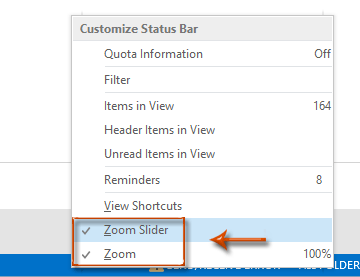
調整Outlook中郵件窗口的縮放比例
您可以按照以下方式調整新郵件窗口的縮放級別:
步驟1:通過以下方式打開新郵件窗口:
A. 在Outlook 2010及更高版本中,通過點擊“首頁”選項卡上的“新建”按鈕創建新郵件;
B. 在Outlook 2007中,點擊“文件”>“新建”>“郵件”。
步驟2:點擊“郵件”選項卡(或Outlook 2007中的“格式文本”選項卡)上的“縮放”按鈕。
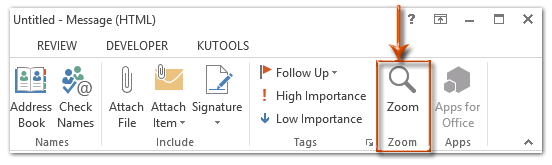
注意:直到您將光標放在編輯區域內,“縮放”按鈕才會變為灰色。
步驟3:在彈出的縮放對話框中,選擇一個縮放級別或在“百分比”框中指定自定義縮放級別,然後點擊“確定”按鈕。
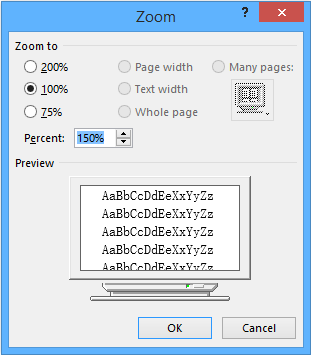
注意:
使用Kutools for Outlook調整郵件窗口的縮放比例
使用上述方法更改縮放級別後,當您下次打開和閱讀郵件時,更改後的縮放級別將自動恢復為原始的默認縮放級別。使用“Kutools for Outlook”的“縮放”工具,您可以指定一個永久使用的縮放級別,該級別適用於郵件窗口,包括撰寫、閱讀、回覆和轉發窗口。請按照以下步驟操作:
1. 點擊“Kutools”>“選項”。請參見截圖:
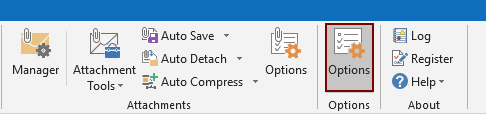
2. 在“選項”對話框中,進入“縮放”選項卡,勾選“在閱讀、撰寫和回覆窗口中啟用自動縮放(百分比)”框,並根據需要從下拉列表中指定縮放級別,最後點擊“確定”按鈕。請參見截圖:
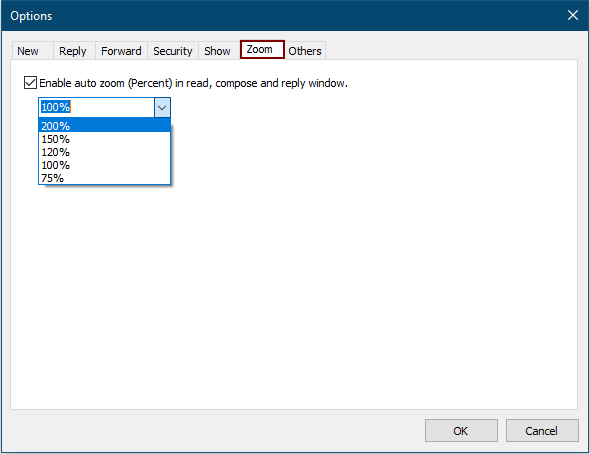
從現在開始,當您在Outlook中撰寫或閱讀郵件時,縮放級別將自動更改為您指定的級別。
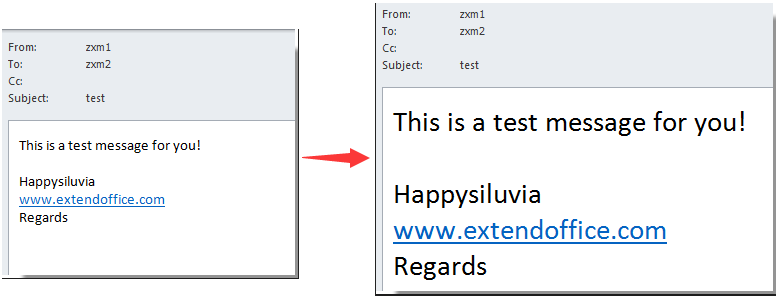
如果您想免費試用此工具,請先前往免費下載該軟件,然後按照上述步驟進行操作。
最佳辦公室生產力工具
最新消息:Kutools for Outlook 推出免費版本!
體驗全新 Kutools for Outlook,超過100項精彩功能!立即下載!
🤖 Kutools AI :採用先進的AI技術輕鬆處理郵件,包括答覆、摘要、優化、擴充、翻譯及撰寫郵件。
📧 郵件自動化:自動回覆(支援POP及IMAP) / 排程發送郵件 / 發送郵件時根據規則自動抄送密送 / 自動轉發(高級規則) / 自動添加問候語 / 自動分割多收件人郵件為個別郵件 ...
📨 郵件管理:撤回郵件 / 根據主題等方式阻止詐騙郵件 / 刪除重複郵件 / 高級搜索 / 整合文件夾 ...
📁 附件專業工具:批量保存 / 批量拆離 / 批量壓縮 / 自動保存 / 自動拆離 / 自動壓縮 ...
🌟 介面魔法:😊更多精美與酷炫表情符號 /重要郵件來臨時提醒 / 最小化 Outlook 而非關閉 ...
👍 一鍵便利:帶附件全部答復 / 防詐騙郵件 / 🕘顯示發件人時區 ...
👩🏼🤝👩🏻 聯絡人與日曆:從選中郵件批量添加聯絡人 / 分割聯絡人組為個別組 / 移除生日提醒 ...
以您偏好的語言使用 Kutools,支援英語、西班牙語、德語、法語、中文及超過40種其他語言!
只需點擊一次,即可立即解鎖 Kutools for Outlook。別等了,現在下載提升您的工作效率!


🚀 一鍵下載 — 獲取全部 Office 插件
強力推薦:Kutools for Office(5合1)
一鍵下載五個安裝程式,包括 Kutools for Excel, Outlook, Word, PowerPoint及 Office Tab Pro。 立即下載!
- ✅ 一鍵便利:一次操作即可下載全部五套安裝包。
- 🚀 隨時處理任何 Office 任務:安裝您需求的插件,隨時隨地。
- 🧰 包含:Kutools for Excel / Kutools for Outlook / Kutools for Word / Office Tab Pro / Kutools for PowerPoint